在Word文档编辑中,调整行间距是一项常见且重要的排版操作,它直接影响到文档的可读性和美观度,本文将详细介绍如何在Microsoft Word中改变行间距,包括单倍行距、多倍行距以及自定义行距的设置方法,并通过表格形式对比不同行距的效果,最后提供两个常见问题解答。
改变Word行间距的基本方法
1. 使用快速访问工具栏
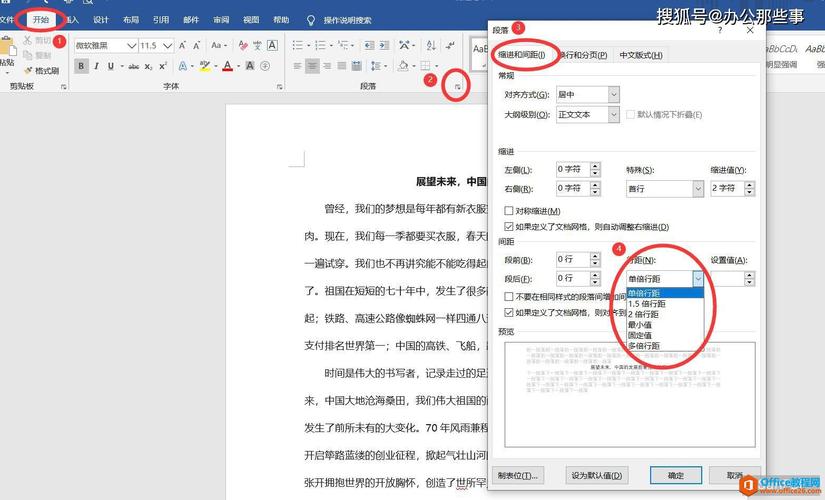
Word的快速访问工具栏提供了一个便捷的按钮来快速调整行间距,默认情况下,这个按钮可能不显示在工具栏上,你需要先将其添加:
点击Word窗口左上角的“文件”菜单,选择“选项”。
在弹出的“Word选项”对话框中,点击左侧的“快速访问工具栏”。
在右侧的列表中找到“段落对话框框启动器”,选中后点击“添加”按钮,然后点击“确定”。
快速访问工具栏上会出现一个段落设置的小图标(看起来像是几个水平线和箭头的组合),点击此图标,即可在下拉菜单中选择“单倍”、“1.5倍”、“双倍”或“多倍...”等行距选项。
2. 使用段落对话框
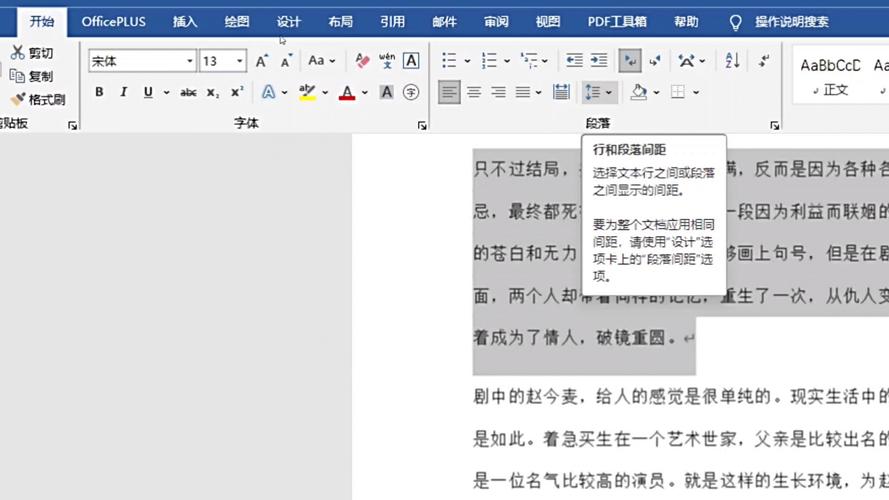
对于更精细的行距调整,可以使用段落对话框:
选中需要调整行距的文本。
右键点击选中的文本,选择“段落”,或者,在开始菜单的段落组中点击右下角的对话框启动器(一个小方框图标)。
在弹出的“段落”对话框中,切换到“缩进和间距”选项卡。
在“行距”下拉菜单中,你可以选择“单倍”、“1.5倍”、“双倍”或“多倍...”,如果选择“多倍...”,你可以在旁边的框中输入具体的倍数,如“1.2”表示1.2倍行距。
点击“确定”应用更改。
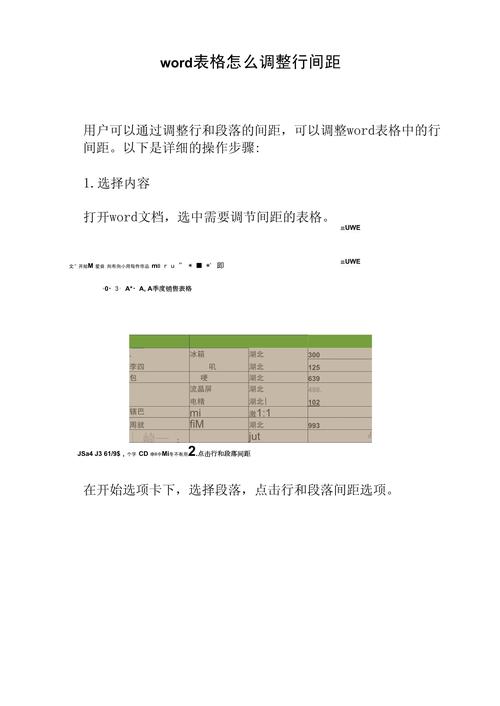
3. 使用快捷键
对于常用的行距调整,Word也提供了快捷键支持:
Ctrl + 1:设置为单倍行距。
Ctrl + 5:设置为1.5倍行距。
Ctrl + 2:设置为双倍行距。
行距效果对比表
为了更好地理解不同行距对文档外观的影响,以下是一个简单的表格对比:
| 行距类型 | 描述 | 示例效果 |
| 单倍行距 | 每行之间的间距等于字体的高度加上很小的额外空间。 | [此处插入单倍行距示例文本] |
| 1.5倍行距 | 每行之间的间距是字体高度的1.5倍加上很小的额外空间。 | [此处插入1.5倍行距示例文本] |
| 双倍行距 | 每行之间的间距是字体高度的两倍加上很小的额外空间。 | [此处插入双倍行距示例文本] |
| 自定义行距(如1.2倍) | 允许用户根据需要设置任意倍数的行距。 | [此处插入1.2倍行距示例文本] |
由于文本限制,实际效果请在Word中自行测试以获得最佳体验。
相关问答FAQs
Q1: 如何快速将整个文档的行距统一设置为某个特定值?
A1: 可以通过以下步骤实现:
1、使用Ctrl+A快捷键全选整个文档。
2、然后按照之前介绍的方法(快速访问工具栏、段落对话框或快捷键)设置所需的行距,这样,整个文档的行距就会统一改变为指定的值。
Q2: 为什么有时候我设置的行距看起来没有变化?
A2: 如果发现设置的行距没有明显变化,可能是以下几个原因造成的:
文本未被选中:确保你已经选中了想要改变行距的文本,如果没有选中任何文本,Word可能会默认应用到最近一次选中的文本或光标所在位置。
段落设置冲突:检查是否有其他段落格式(如首行缩进、段前段后间距等)与行距设置产生冲突,尝试简化段落设置,仅保留行距调整,看是否解决问题。
视图模式影响:在某些视图模式下(如Web版式视图),行距的显示可能不如打印布局视图准确,切换到“页面布局”或“打印布局”视图查看真实效果。
以上内容就是解答有关怎么改变word行间距的详细内容了,我相信这篇文章可以为您解决一些疑惑,有任何问题欢迎留言反馈,谢谢阅读。
内容摘自:https://news.huochengrm.cn/cydz/13524.html
